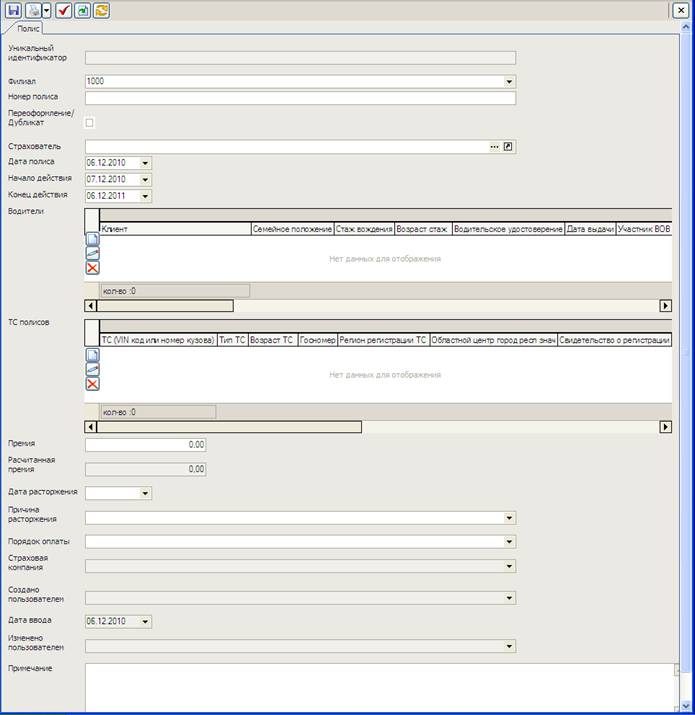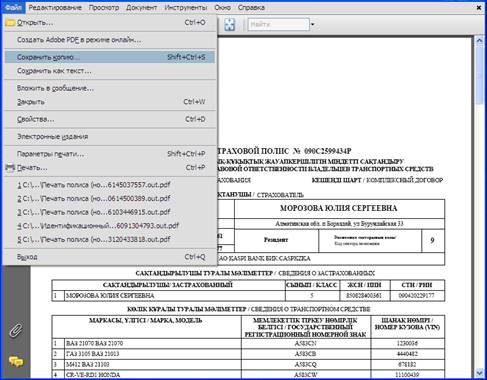Создание и печать страхового полиса ОС ГПО ВТС: различия между версиями
Admin (обсуждение | вклад) (2) |
Admin (обсуждение | вклад) (222222) |
||
| Строка 12: | Строка 12: | ||
'''Уникальный идентификатор.''' Формируется автоматически после сохранения страхового полиса. | '''Уникальный идентификатор.''' Формируется автоматически после сохранения страхового полиса. | ||
| + | '''Номер договора посредника.''' В данном поле необходимо указать номер договора, заключенного с посредником на право заключения договоров страхования ОСГПОВТС. | ||
'''Номер полиса.''' С 01.01.2011 года в качестве номера полиса будет использоваться уникальный идентификатор. | '''Номер полиса.''' С 01.01.2011 года в качестве номера полиса будет использоваться уникальный идентификатор. | ||
Версия от 10:56, 29 декабря 2010
Справочник Полисы предназначен для хранения данных обо всех зарегистрированных договорах страхования по обязательному страхованию гражданско-правовой ответственности владельцев транспортных средств в ЕСБД.
Создание и печать страхового полиса ОС ГПО ВТС
Для ввода нового страхового полиса необходимо в верхнем левом углу окна, нажать кнопку «Создать», вследствие чего откроется форма «Полис».
Описание полей формы:
Уникальный идентификатор. Формируется автоматически после сохранения страхового полиса.
Номер договора посредника. В данном поле необходимо указать номер договора, заключенного с посредником на право заключения договоров страхования ОСГПОВТС.
Номер полиса. С 01.01.2011 года в качестве номера полиса будет использоваться уникальный идентификатор. Переоформление/Дубликат. Данный реквизит устанавливается в случае, если вводимый полис заключается на новый срок на основании ранее введенного полиса. В случае создания дубликата, данный реквизит, во вновь созданном полисе устанавливается автоматически (см. Дубликат полисов страхования)
Страхователь. Выбор страхователя из справочника «Клиенты».
1) Используя систему «быстрого поиска»: Указать ФИО, затем нажать сочетание клавиш Ctrl+Пробел, из предложенного списка выбрать необходимого клиента.
2) Используя стандартный поиск: В правой части поля нажать кнопку с тремя точками, откроется форма «Клиенты-Поиск», найти клиента по реквизитам, например по РНН, по ФИО и т.д.
Клиент, указанный в поле «Страхователь» автоматически добавляется в таблицу «Водители».
Дата полиса. Дата заключения договора.
Начало действия. Дата начала действия договора.
Конец действия. Дата окончания действия договора.
Водители. Перечень водителей (застрахованных) в полисе.
Для добавления водителей необходимо нажать на кнопку «Добавить», после чего откроется форма «Водитель». Описание полей формы «Водитель»:
Клиент. Выберите клиента - это можно сделать 2-мя способами: 1) Используя систему «быстрого поиска»: Указать ФИО, затем нажать сочетание клавиш Ctrl+Пробел, из предложенного списка выбрать необходимого клиента. 2) Используя стандартный поиск: В правой части поля нажать кнопку с тремя точками, откроется форма «Клиенты-Поиск», найти клиента по реквизитам, например по РНН, по ФИО и т.д. В случае если клиент не найден в базе данных, необходимо его создать (см. Создание клиента).
Семейное положение. Выбор из списка, семейного положения клиента.
Стаж вождения. Стаж вождения клиента.
Возраст/стаж. Заполняется автоматически на основании года рождения клиента и его стажа вождения.
Водительское удостоверение. Номер водительского удостоверения клиента.
Дата выдачи. Дата выдачи водительского удостоверения клиента.
Участник ВОВ. Реквизит указывается в случае, если застрахованный является участником ВОВ. При выборе данного реквизита, станут доступны дополнительные поля, которые необходимо заполнить: Удостоверение участника ВОВ и Дата выдачи уд. уч. ВОВ.
Инвалид I, II группы. Реквизит указывается в случае, если застрахованный является инвалидом I, II группы. При выборе данного реквизита, станут доступны дополнительные поля, которые необходимо заполнить: Удостоверение инвалида, начало действия уд. инв. и конец действия уд. инв.
Лицо, приравненное к УВОВ. Реквизит указывается в случае, если застрахованный является лицом, приравненный к участнику ВОВ. При выборе данного реквизита, станут доступны дополнительные поля, которые необходимо заполнить: Категория лица, приравненного к УВОВ, Удостоверение приравненного лица и Дата выдачи уд. пр. лица.
Пенсионер. Реквизит указывается в случае, если застрахованный является пенсионером. При выборе данного реквизита, станут доступны дополнительные поля, которые необходимо заполнить: Удостоверение пенсионера и Дата выдачи уд. пенс.
Дата ввода. Системное поле, заполняется автоматически.
Создано пользователем. Системное поле, заполняется автоматически.
Изменено пользователем. Системное поле, заполняется автоматически.
Разделитель учета. Системное поле, заполняется автоматически.
Класс водителя. Заполняется автоматически, на основании истории страхования клиента.
ТС полисов. Транспортные средства полиса.
Для добавления ТС необходимо нажать кнопку «Добавить», после чего откроется форма «ТС полиса». Описание полей формы «ТС полиса»:
ТС. Выбор ТС – это можно сделать 2-мя способами: 1) Используя систему «быстрого поиска»: указать номер кузова либо VIN-код, затем нажать сочетание клавиш Ctrl+Пробел и из предложенного списка выбрать необходимое ТС. 2) Используя стандартный поиск: В правой части поля нажать кнопку с тремя точками откроется форма «ТС-Поиск», найти ТС по реквизитам, например по номеру кузову, номеру двигателя и т.д.
Тип ТС. Заполняются автоматически на основании типа указанного в карточке ТС.
Возраст ТС. Заполняется автоматически на основании года выпуска указанного в карточке ТС.
Госномер. Государственный регистрационный номерной знак ТС.
Регион регистрации. Регион регистрации ТС.
Областной центр город респ значения. Реквизит устанавливается в случае, если регион регистрации ТС является областным центром или городом республиканского значения.
Свидетельство о регистрации. Номер свидетельства о регистрации ТС.
Дата выдачи свидетельства. Дата выдачи свидетельства о регистрации ТС.
Показание одометра. Указывается показание одометра.
Цель использования ТС. Указывается цель использования одометра.
Создано пользователем. Системное поле, заполняется автоматически.
Дата ввода. Системное поле, заполняется автоматически.
Изменено пользователем. Системное поле, заполняется автоматически.
Разделитель учета. Системное поле, заполняется автоматически.
Премия. Рассчитывается автоматически после нажатия на кнопку «Пересчет премии». В случае если Вы не согласны с рассчитанной премией Вы можете указать премию, которую считаете верной.
После ввода всех необходимых реквизитов договора, необходимо в верхнем левом углу нажать на кнопку «Пересчет премии», после чего страховая премия будет автоматически рассчитана.
Рассчитанная премия. Рассчитывается автоматически после нажатия на кнопку «Пересчет премии», которая находится в верхнем левом углу формы «Полиса».
Дата расторжения. В случае если договор страхования расторгнут, дата расторжения.
Причина расторжения. В случае если договор страхования, расторгнут, причина расторжения.
Порядок оплаты. Выберите из списка порядок оплаты: единовременно или в рассрочку. В случае если указан порядок оплаты – в рассрочку, будет доступна дополнительная таблица «Плановые платежи», которую необходимо заполнить. Для этого нажмите на кнопку «Добавить», после чего откроется форма для заполнения со следующими полями: Сумма и Дата оплаты, затем нажмите на кнопку «Сохранить».
Страховая компания. Системное поле, заполняется автоматически.
Создано пользователем. Системное поле, заполняется автоматически.
Дата ввода. Системное поле, заполняется автоматически.
Изменено пользователем. Системное поле, заполняется автоматически.
Примечание. Примечание к договору, которое в дальнейшем будет отображаться на печатном бланке страхового полиса в Разделе «Особые условия».
После ввода всех необходимых реквизитов полиса необходимо в левом верхнем меню нажать на кнопку «Пересчет премии» Система автоматически рассчитает страховую премию, на основании внесенных данных.
Печать Анкеты-заявления
После расчета премии, перед сохранением полиса необходимо распечатать анкету-заявление для проверки страхователем правильности и корректности, внесенных данных, так как после сохранения договора, редактирование полиса, карточки клиентов и карточки транспортных средств в ЕСБД будет запрещено. Для того чтобы распечатать Анкету-заявление необходимо в левом верхнем меню формы «Полис» нажать на кнопку «Печать» и выбрать из предлагаемого списка «Печать анкеты-заявления». На данном этапе на Анкете-заявлении будет надпись «Несохраненный вариант», Страхователь подтвердил правильность внесенной информации и договор страхования не нуждается в редактировании, страховой полис сохраняется и распечатывается окончательный вариант Анкеты-заявления.
Внимание: После сохранения полиса, договор страхования будет заблокирован для редактирования. Данные клиентов и транспортных средств в карточках, указанные в полисе, будут считаться выверенными, также будут заблокированы для изменения после сохранения полиса.
В случае если будут обнаружены ошибки, после сохранения полиса, то некорректный договор страхования необходимо будет расторгнуть, указав причину расторжения «Ошибка оператора» и заключить со страхователем новый договор с новым уникальным кодом и на новый срок.
Таким образом, клиенты, у которых есть договора страхования, выписанные после 1-го января 2011 года, блокируются для изменения.
Печать полиса
После подтверждения внесенных данных страхового полиса нажмите на кнопку «Сохранить» в левом верхнем меню формы «Полис», после чего автоматически сформируется уникальный идентификатор (номер полиса) и полис будет подготовлен к печати.
Для печати полиса с присвоенным уникальным кодом Вы можете использовать 2 способа:
1. Открыть страховой полис и в левом верхнем меню формы «Полис» нажать кнопку «Печать» и выбрать из предлагаемого списка «Печать полиса»
2. Выделить левой кнопкой мыши, найденный страховой полис в окне поиска «Полисы-поиск», нажать на кнопку «Печать» и выбрать из предлагаемого списка «Печать полиса»
Внимание: Печатную версию страхового полиса можно сохранить. Для этого необходимо в программе Adobe Reader или другой установленной для просмотра PDF-файлов, с помощью которой сформировалась печатная версия полиса зайти в меню «Файл» и выбрать пункт «Сохранить копию».